
Sommario:
- Autore John Day [email protected].
- Public 2024-01-30 10:01.
- Ultima modifica 2025-01-23 14:49.
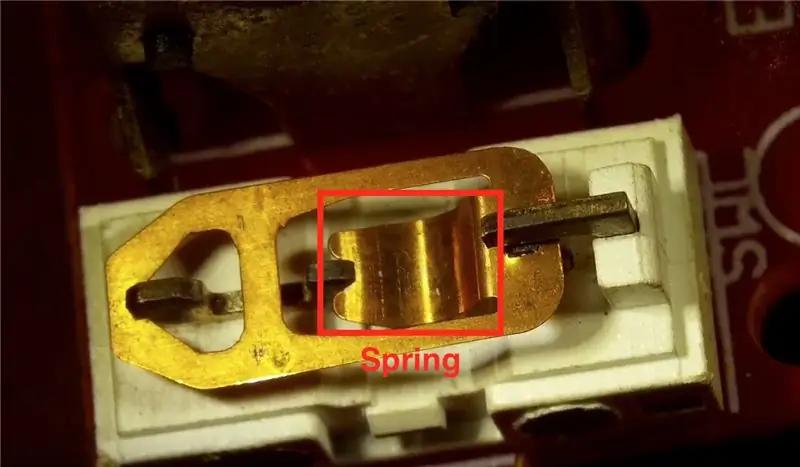

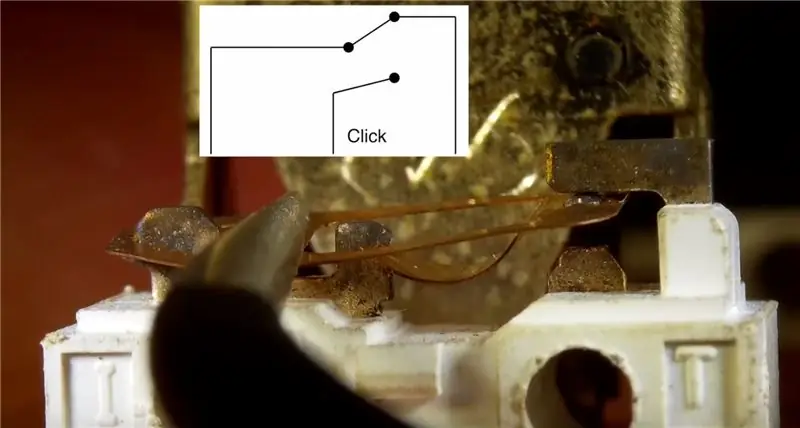
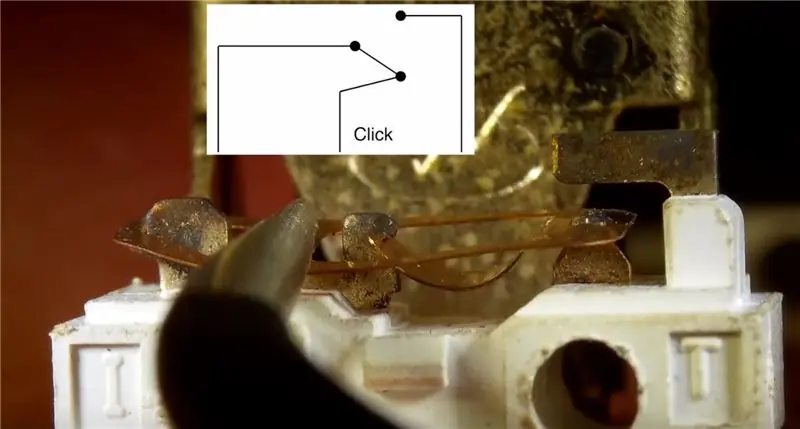

Doppio clic causato dalla molla nell'interruttore del mouse. Questa molla può stancarsi, quindi non fornisce la pressione necessaria per mantenere la connessione tra due contatti (superiore, inferiore). Con la combinazione di sporco, abrasione e ossidazione sulle aree di contatto, è una ricetta perfetta per connessioni instabili e doppi clic indesiderati
Tre modi per risolvere:
- pulire i contatti e rinfrescare la primavera
- sostituire la nuova molla
- sostituire il nuovo interruttore
Passaggio 1: smontaggio del mouse


Vite visibile nella parte inferiore del mouse o talvolta nel supporto della batteria o sotto gli adesivi
Passaggio 2: apri l'interruttore del mouse




Apri l'interruttore del mouse con un coltello
Passaggio 3: pulire i contatti e aggiornare la primavera
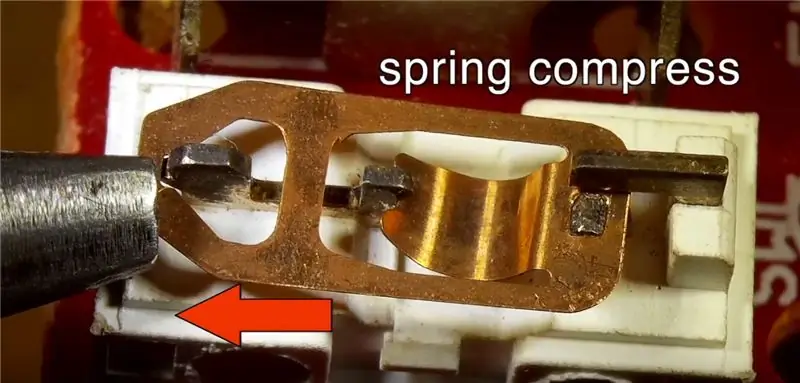


A seconda del livello di abrasione, puoi pulire i contatti con carta vetrata a grana alta o gomma per cancellare, salviette, spazzolino da denti, …
quindi fai curvare la primavera come una nuova primavera
Passaggio 4: sostituire la nuova primavera


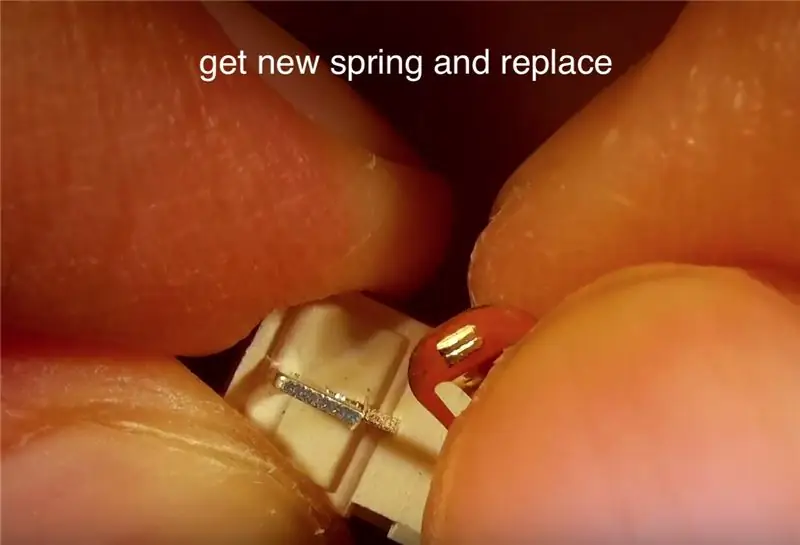
Quando la vecchia molla non può essere ripristinata, è necessario sostituire la nuova molla dal nuovo interruttore del mouse o dall'interruttore di fine corsa/limite
Passaggio 5: sostituire il nuovo interruttore




Il modo migliore per correggere il doppio clic è sostituire il nuovo interruttore del mouse, ma richiede gli strumenti di dissaldatura/saldatura
Consigliato:
Come risolvere i punti bianchi e i pixel morti del proiettore JoyBee GP2 BenQ: 5 passaggi

Come risolvere i punti bianchi e i pixel morti del proiettore JoyBee GP2 BenQ: hai dei proiettori DLP?Avevi i punti bianchi o i pixel morti sullo schermo del tuo proiettore DLP?Non preoccuparti. Oggi sto creando un post Instructables per condividere la mia esperienza su come riparare i pixel morti del mio proiettore BenQ Joybee GP2. Tuttavia, se
Risolvere il problema del rumore di clic sul display Apple da 27": 4 passaggi

Risolvere il problema del rumore di clic sul display Apple da 27": mai uno dei tuoi amati display inizia a fare molto rumore quando lo si utilizza? Questo sembra accadere dopo che il display è stato utilizzato per diversi anni. Ho eseguito il debug di uno dei display pensando che ci fosse un bug intrappolato nella ventola di raffreddamento, b
Come risolvere il problema di aggiornamento del controller Clone SimpleBGC: 4 passaggi

Come risolvere il problema di aggiornamento del controller Clone SimpleBGC: Hello. Di recente, stavo lavorando al controller cardanico SimpleBGC per il mio progetto di droni. L'ho collegato e sintonizzato con successo. Funzionava perfettamente. Successivamente, volevo aggiornare il suo firmware dalla v2.2 alla v2.4. Quindi, dopo aver aggiornato il gimbal
Come Risolvere il Problema di Scorrimento del Mouse Xiaomi: 6 Passaggi (con Immagini)

Come risolvere il problema di scorrimento del mouse Xiaomi: proprio come con qualsiasi altro strumento, un mouse del computer alla fine avrebbe bisogno di manutenzione a causa del suo utilizzo continuo. La tipica usura del prodotto gli consente di funzionare in modo meno efficiente rispetto a come era stato durante il periodo in cui era una volta b
Come usare il Wiimote come mouse del computer usando le candele come sensore!!: 3 passaggi

Come utilizzare il Wiimote come mouse del computer utilizzando le candele come sensore!!: questa guida ti mostrerà come collegare il telecomando Wii (Wiimote) al PC e utilizzarlo come mouse
